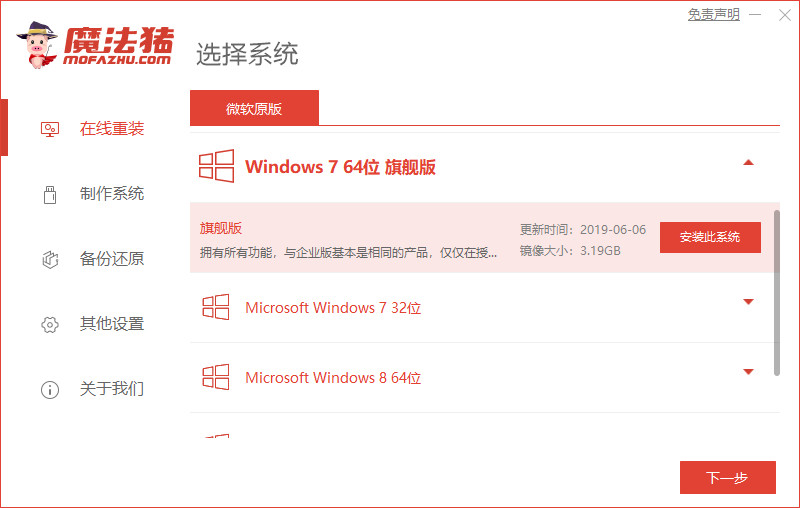
工具/原料:电脑/重装软件
系统版本:win7品牌型号:联想thinkpad E14
软件版本:魔法猪一键重装系统
方法/步骤:
利用魔法猪一键重装系统进行电脑重装系统win7:
1.首先,打开魔法猪一键重装系统,选择win7系统,点击“下一步。

2.正在下载选择好的系统,还有安装所需要的环境。

3.环境部署完毕,等待系统进入安装系统。

4.选择带有“PE-MSDN”的选项,回车进入。

5.进入pe之后,系统自行开始安装。

6.进入引导修复,点击确定。

7.点击确定即可。

8.安装完成了,等待系统重启进入部署。

9.进入全新的桌面,重装win7系统完成。

注意事项:保持电量充足,关闭杀毒软件,提前备份好重要的资料。
总结:以上就是怎样给电脑重装系统win7的全部详细的操作步骤啦,如果你也需要重装系统win7的话,就赶紧试一试吧。






